Schon seit einem halben Jahr habe ich mir vorgenommen endlich meinen USB-Stick zu verschlüsseln. Der Grund liegt auf der Hand: Lehrer müssen ständig sensible Schülerdaten verarbeiten und greifen dabei zunehmend auf moderne Datenverarbeitungshelfer wie Computer zurück. Den analogen Lehrerkalender braucht zwar niemand abschließen, dennoch muss man ihn hüten! Die einfachste Möglichkeit, USB-Sticks oder Partitionen zu verschlüsseln möchte ich euch an dieser Stelle vorstellen.
Vorbei sind die Zeiten, in denen Lehrer zum Schuljahresende kopfrechnend im Lehrerzimmer die Endnoten ihrer Schützlinge errechneten. Viele Kollegen nutzen inzwischen Tools wie das bewährte MS Excel (oder ähnliche Programme), spezielle Software zum Verwalten von Schülerdaten oder gar Apps wie Tapucate (Android) oder das TeacherTool (iOS). Doch damit ergeben sich neue Probleme, die man im Berufsalltag nicht unbeachtet lassen kann.
Rechtliche Grundlagen in Sachsen
In Sachsen ist die Datenverarbeitung in der Verwaltungsvorschrift Schuldatenschutz (Link) seit 2007 geregelt. Darin heißt es beispielsweise:
Die Nutzung von privater Hard- und Software in der Schule ist grundsätzlich nicht zulässig. In Ausnahmefällen sind alle in dieser Handreichung beschriebenen Maßnahmen auch für diese Technik sicherzustellen.
Sie sind grundsätzlich so aufzubewahren, dass unautorisierte Personen keinen Zugriff erhalten. Soweit personenbezogene Daten auf mobilen Datenträgern gespeichert werden, sind diese mindestens mit einem Passwortschutz zu versehen; besser ist eine zusätzliche Verschlüsselung.
Der heimische Rechner, Laptop oder das Tablet soll also nicht vom Lehrer verwendet werden. Da uns der Freistaat aber nicht mit entsprechenden Geräten ausstattet, der Lehrer von heute aber auch zu Hause arbeitet (soll ja vorkommen) und sich nicht neuer Technik verschließt sind die Ausnahmefälle zunehmend der Regelfall. Aber welche Maßnahmen muss ich als Lehrer denn treffen? Hier ist die VwV Schuldatenschutz tatsächlich behilflich und gibt drei Richtlinien an.
- Die Schülerdaten dürfen Dritten nicht zugänglich gemacht werden. Eine Datenübermittlung an
Dritte ist nicht zugelassen. - Die Datenträger sind nach ihrer Verwendung wegzuschließen. Bei der Speicherung auf Festplatte
sind die Daten passwortgeschützt abzuspeichern. - Es ist geeignete Vorsorge zu treffen, dass alle gespeicherten Daten beim Ausfall des Computers
trotzdem jederzeit zur Verfügung stehen.
Diese Richtlinien müssen wohlgemerkt nur dann eingehalten werden, wenn sich Schülerdaten auf den Datenträgern befinden. Vorbereitungen, Arbeitsblätter oder Bilder sind hiervon nicht betroffen. Bei Prüfungsaufgaben ist eine Verschlüsselung aber auch zu empfehlen! Zu den Dritten gehören natürlich auch Freunde, Verwandte und erst recht die NSA und ihre Freunde, die sich unsere Onlinekonten unter den Nagel reißen wollen.
Inwieweit der zweite Punkt, nämlich das wegschließen der Datenträger praxisnah umsetzbar ist, erschließt sich mir noch nicht. Muss sich jeder Lehrer einen Safe anschaffen oder reicht es, die heimische Wohnungstür abzuschließen? Mein USB-Stick befindet sich am Schlüsselbund – das kommt dem wegschließen doch schon recht nah. Außerdem soll ich wegen Punkt 3 Datensicherungen anlegen – passwortgeschützt und verschlüsselt versteht sich. Das klingt nach einer Menge an Auflagen – bleibe ich also doch lieber beim klassischen Lehrerkalender? Den muss schließlich niemand verschlüsseln, wegsperren oder mit einer Selbstschussanlage sichern. Nein – wir versuchen es trotzdem und vertrauen Microsoft (auch wenn es manchmal schwer fällt) – mit Bitlocker. Auf geht’s!
USB-Stick verschlüsseln mit Bitlocker
Der einfachste Weg ist mittlerweile die Verschlüsselung der Daten über eine Funktion, die es seit Windows 7 gibt: Bitlocker. Die Zeiten in denen man auf zusätzliche Tools wie TrueCrypt oder Securstick ausweichen musste sind vorbei. Der Benutzerkomfort ist deutlich gesteigert, dafür muss man allerdings Microsoft vertrauen. Die Entwicklung des bisher populärsten Tools TrueCrypt wurde von seinen Machern eingestellt und sie empfehlen gar die Nutzung von Bitlocker!
Aber wie funktioniert die Einrichtung nun? In den nachfolgenden Bildern ist die Installation Schritt für Schritt erklärt und begleitet. Los geht es in der Systemsteuerung von Windows. Nachdem diese aufgerufen wurde genügt ein Klick auf System und Sicherheit.
Das sichere Passwort
Als Passwort sollte man unbedingt ein längeres Passwort mit Sonderzeichen, Groß- und Kleinschreibung und Zahlen wählen. Der Grund liegt auf der Hand. Selbst wenn jemand ihr Passwort oder sie persönlich nicht kennt, kann er mittels automatisierten Ausprobierens kurze Passwörter in Sekundenbruchteilen finden. Für ein 7-stelliges Passwort bestehend aus Kleinbuchstaben reichen dazu 3,5 Sekunden aus. Für ein 8-stelliges Passwort sind es immerhin schon 90 Sekunden.
Nutzen Sie ihr Geburtsdatum, bestehend aus 6 Zahlen als Passwort reichen den Algorithmen zum Finden des Passworts gar 0.0005 Sekunden! Nutzen Sie jedoch die gesamte Tastatur aus und wählen ein ausreichend langes Passwort (mindestens 8 Zeichen), wären für das Knacken des Passworts mit Hilfe eines Bruteforce Angriffs mehrere Jahre nötig. Wählen Sie möglichst ein Wort, welches nicht im Duden steht und ersetzen Sie Buchstaben mit Zahlen oder Sonderzeichen, sodass man es sich dennoch gut merken kann. Beispielsweise kann das i zum ! werden, die 3 ersetzt das E usw. Während der Einrichtung erstellt Bitlocker einen Wiederherstellungsschlüssel. Drucken Sie sich diesen aus, damit Sie auch mit defektem Computer auch später Zugriff zu den wichtigen Daten auf dem USB-Stick haben, selbst wenn Sie das Passwort nach einiger Zeit vergessen haben sollten.
Was muss ich noch wissen?
Datenverarbeitung ist eine wichtige Aufgabe im modernen Lehrerdasein. Datenverarbeitung ist übrigens das Erheben, Speichern, Verändern, Übermitteln, Nutzen, Sperren und Löschen von Daten – also dem ganz alltäglichen Umgang mit Schülerinformationen! Die Kenntnis über geltende Regeln ist unerlässlich, ebenso wie ein verantwortungsvoller und routinierter Umgang mit den sensiblen Daten. Dazu gehört auch, dass man die Daten nach einer Frist löscht!
Schülerdaten sind spätestens mit Ablauf der Aufbewahrungsfristen (VwV AusSchul) in der
automatisierten Datei zu löschen. (VwV Schuldatenschutz)
Die Aufbewahrungsfrist reicht bis zum Schuljahresende. In den Sommerferien ist der Lehrer also verpflichtet, alle schülerbezogenen Daten, wie z.B. Notenlisten, zu löschen. Und auch Löschen ist natürlich nicht gleich Löschen! Um sich abzusichern, sollte hier auf Spezialprogramme, wie zurück gegriffen werden, die sensible Daten tatsächlich löschen und nicht nur den Weg zu der Datei vergessen lassen – etwas anderes passiert beim normalen Löschvorgang unter Windows nicht.
Kurios ist, dass all diese Regelungen in der VwV unter dem Punkt technisch-organisatorische Empfehlungen fallen. Der Wortlaut macht sie jedoch verbindlich In dieser VwV wird man auch darüber informiert, wie man mit Spam E-Mails und Mails von unbekannten Absendern umgehen soll. Die Devise: löschen , löschen, löschen! Die VwV ist also auch erheiternd zu lesen., obwohl sie 18 Seiten umfasst.
Ein Fazit – Welche Vor- und Nachteile bietet die Verschlüsselung mit Bitlocker?
Zeit für ein kurzes Fazit. Ich nutze die Bitlocker Verschlüsselung nun seit zwei Wochen auf allen USB-Sticks, die ich in der Schule nutze. Die befinden sich bei mir am Schlüsselbund und bisher bin ich wirklich positiv überrascht worden. War die Verschlüsselung und Entschlüsselung vor einigen Jahren noch mit erheblichen Aufwand und komplizierten Interfaces verbunden, brauche ich meinen Stick nur noch anschließen, werde von Windows automatisch nach dem Passwort gefragt und kann sofort loslegen. Die Vor- und Nachteile lassen sich leicht zusammenfassen.
Vorteil: noch nie war die Verschlüsselung von externen Datenträgen so einfach
Noch nie war die Verschlüsselung von Daten auf mobilen Datenträgern so einfach.
Vorteile
- Auf dem heimischen Rechner kann ich sogar eine automatische Entschlüsselung einrichten.
- Die Daten sind sicher und der Passwortschutz schreckt erst ab und hat damit genau die Wirkung die er haben soll.
- Die Verschlüsselung ist im Schulalltag sehr gut nutzbar, da an den meisten Schulen auf Windows-Systeme zurück gegriffen wird.
- Jeder Windows 7/8 Rechner kann den USB-Stick entschlüsseln.
- Der Schutz durch Bitlocker entspricht den gesetzlichen Forderungen vollkommen.
Nachteile
- Die Bitlocker-Verschlüsselung kann unter Umständen nicht auf jedem Windows 7/8 Rechner eingerichtet werden. Abhängig von der Lizenz reicht Windows 7 Home z.B. nicht aus. Hier ist die Software nicht enthalten.
- Auf WIndows XP Rechnern funktionier Bitlocker nicht, ein Wechsel auf ein aktuelles Betriebssystem ist dann aber sowieso notwendig.
- Eine absolute Sicherheit gibt es dennoch nicht. Ein wenig Vertrauen in Microsoft schadet also nicht.
- Unter Linux und MacOS sind die Datenträger nur über Umwege, z.B. mit Dislocker zu entschlüsseln.
Bei all den Vor- und Nachteilen, sollte man aber nicht vergessen, dass schließlich auch noch Zeit für die wichtigen Dinge im Beruf und im Leben bleiben muss. Daher ist eine Verschlüsselung, die so einfach wie möglich zu handhaben ist, nicht zu verachten und meines Erachtens völlig ausreichend. Viel Erfolg!


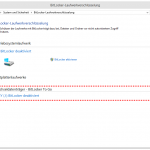
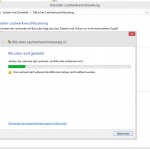
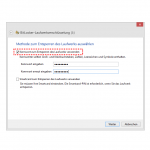
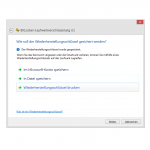
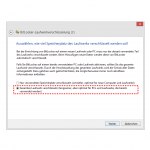
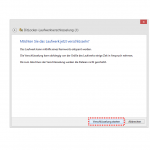
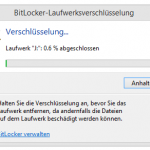
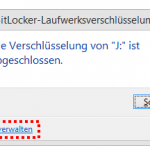
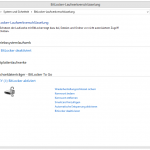
Schreibe einen Kommentar